Bạn muốn xóa và đặt lại bộ đệm hình thu nhỏ trong Windows 10? Bạn đang gặp vấn đề với hình thu nhỏ? Trong hướng dẫn này, chúng ta sẽ thấy tất cả các cách để xóa và đặt lại bộ đệm hình thu nhỏ trong Windows 10.
Bộ nhớ cache hình thu nhỏ là gì?
Bộ nhớ cache hình thu nhỏ không có gì ngoài bản sao của tất cả các tài liệu, hình ảnh và hình thu nhỏ video của bạn được lưu trữ trong một tệp. Windows 10 tạo và giữ một bản sao hình thu nhỏ cho tất cả tài liệu, video và hình ảnh trên PC của bạn để chúng có thể được hiển thị mà không có bất kỳ độ trễ nào khi bạn mở một thư mục với một trong các chế độ xem được hỗ trợ hình thu nhỏ.
Nói cách khác, bất cứ khi nào bạn mở thư mục chứa video, tài liệu và hình ảnh trong chế độ xem được hỗ trợ hình thu nhỏ, Windows sẽ sử dụng hình thu nhỏ được lưu trong bộ đệm hình thu nhỏ thay vì mới tạo chúng. Các tệp bộ nhớ cache hình thu nhỏ này giúp Windows hiển thị hình thu nhỏ ngay lập tức mà không bị trì hoãn.
Trong Windows 10, các tệp bộ đệm hình thu nhỏ được lưu trữ trong C: \ Users \ UserName \ AppData \ Local \ Microsoft \ Windows \ Explorer. Sau khi điều hướng đến vị trí đã nói ở trên, bạn cần bỏ chọn tùy chọn có nhãn Hiển thị các tệp hệ điều hành bị ẩn cũng như hiển thị các tệp và thư mục ẩn.

Nếu Windows 10 không hiển thị đúng hình thu nhỏ cho một hoặc nhiều tệp hoặc nếu hình thu nhỏ bị hỏng, việc xóa bộ đệm hình thu nhỏ sẽ giải quyết vấn đề.
3 cách để xóa bộ nhớ cache hình thu nhỏ trong Windows 10
Phương pháp 1 trong 3
Xóa bộ nhớ cache hình thu nhỏ bằng cách dọn đĩa
Bước 1: Gõ Disk Cleanup trong menu Start hoặc thanh tìm kiếm trên thanh tác vụ, sau đó nhấn phím Enter để mở tiện ích Disk Cleanup.
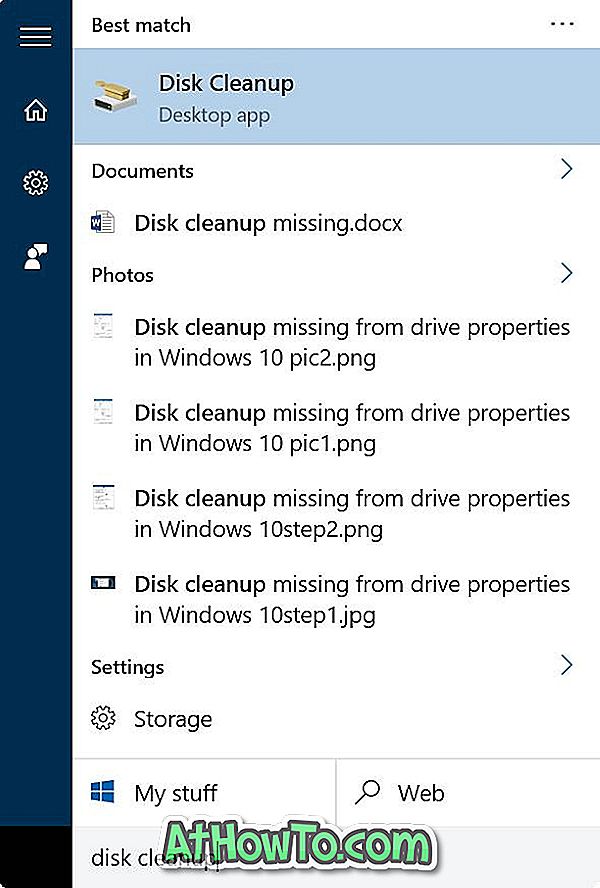
Bước 2: Trên màn hình chọn ổ đĩa, chọn ổ đĩa hệ thống của bạn (ổ đĩa đã cài đặt Windows 10) và sau đó nhấp vào nút OK.

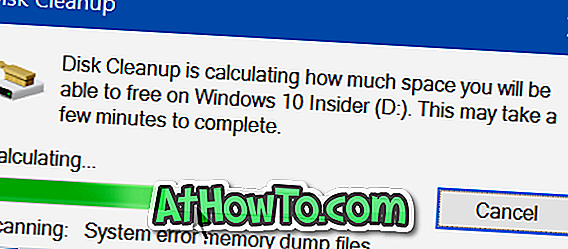
Bước 3: Khi bạn thấy hộp thoại sau, chọn CHỈ hình thu nhỏ, sau đó bấm nút OK để xóa bộ đệm hình thu nhỏ.
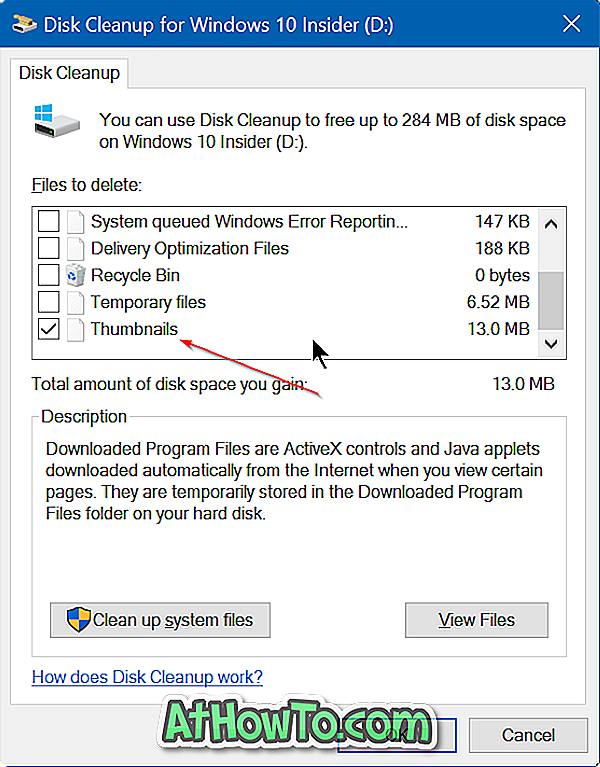
Nhấp vào OK sẽ hiển thị cho bạn hộp thoại xác nhận sau. Trước khi nhấp vào nút Có, hãy đảm bảo rằng bạn chỉ chọn Hình thu nhỏ để tránh mất dữ liệu. Đó là nó!
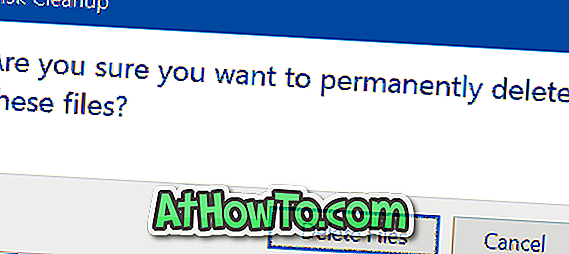
Windows sẽ tự động tạo hình thu nhỏ mới khi được yêu cầu.
Phương pháp 2 trong 3
Xóa bộ nhớ cache hình thu nhỏ bằng chương trình của bên thứ ba
Có nhiều công cụ miễn phí xung quanh để tìm và xóa các tập tin bộ nhớ cache hình thu nhỏ. Một trong số đó là Thumbnail Database Cleaner.
Sử dụng Thumbnail Database Cleaner để xóa tập tin hình thu nhỏ
Bước 1: Tải xuống Thumbnail Database Cleaner từ trang này.
Bước 2: Cài đặt và chạy chương trình. Nhấp vào nút duyệt và sau đó chọn ổ đĩa được cài đặt Windows 10.
Bước 3: Nhấp vào nút Bắt đầu tìm kiếm để bắt đầu tìm tập tin bộ nhớ cache hình thu nhỏ.
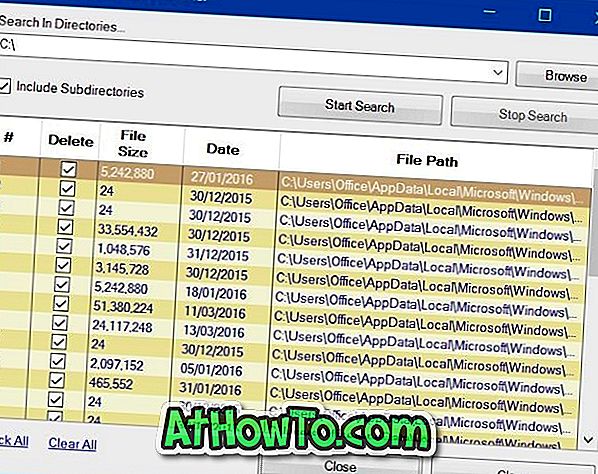
Bước 4: Chọn tất cả các tệp hình thu nhỏ, sau đó bấm nút Clean . Đó là tất cả!
Phương pháp 3 trong 3
Sử dụng Dấu nhắc lệnh để xóa bộ nhớ cache hình thu nhỏ
Giống như các tệp khác, tệp bộ nhớ cache hình thu nhỏ cũng có thể bị xóa bằng Dấu nhắc lệnh. Mặc dù bạn có thể sử dụng các phương pháp được đề cập ở trên để xóa bộ đệm hình thu nhỏ, đôi khi, bạn có thể cần phải sử dụng Dấu nhắc lệnh cho cùng một công việc.
Bước 1: Đóng tất cả các chương trình đang chạy. Hãy chắc chắn để đóng File Explorer.
Bước 2: Nhấp chuột phải vào nút Bắt đầu và sau đó nhấp vào Dấu nhắc lệnh (Quản trị viên) . Nhấp vào nút Có khi bạn thấy lời nhắc Kiểm soát tài khoản người dùng (UAC).
Bước 3: Trong Dấu nhắc lệnh, nhập lệnh sau và nhấn phím Enter.
cd / d% userprofile% \ AppData \ Local \ Microsoft \ Windows \ Explorer
Bước 4: Nhập attrib -h thumbcache _ *. Db và sau đó nhấn phím Enter.
Bước 5: Cuối cùng, nhập del thumbcache _ *. Db và sau đó nhấn phím Enter để xóa tất cả các tệp bộ nhớ cache hình thu nhỏ.
Khởi động lại PC của bạn một lần để hoàn thành thao tác.
Và nếu hình thu nhỏ không hiển thị, vui lòng tham khảo hình thu nhỏ của chúng tôi không hiển thị trong hướng dẫn Window 10 File Explorer.













